
时间:2020-07-30 18:14:25 来源:www.win10xitong.com 作者:win10
今天有一位用户说他的电脑安装的是win10系统,在使用的过程中碰到了win10系统把图片转换成文本的情况,这个win10系统把图片转换成文本的问题平时不多见,也许还会难倒一些大神,那我们能不能自己解决这个win10系统把图片转换成文本的问题呢?小编也在查阅了相关的很多资料后,用这个流程:1、打开Office办公软件自带的OneNote工具。2、随便新建一个笔记页面,以方便我们接下来的操作就很轻易的把这个问题解决了。下面的文章就是彻头彻尾讲解win10系统把图片转换成文本的处理步骤。
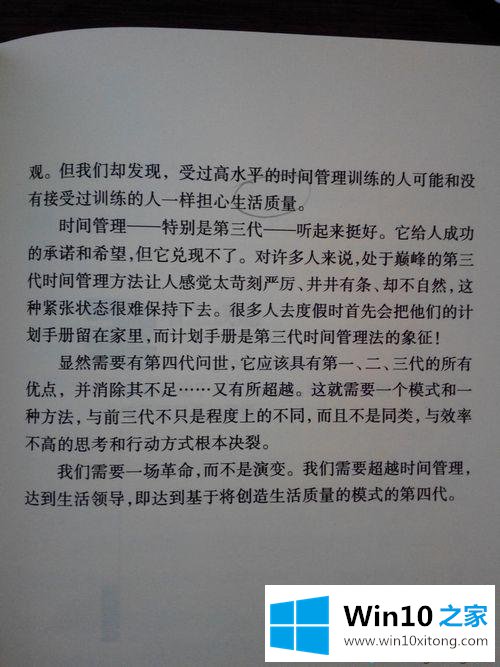
1、打开Office办公软件自带的OneNote工具。
2、随便新建一个笔记页面,以方便我们接下来的操作。
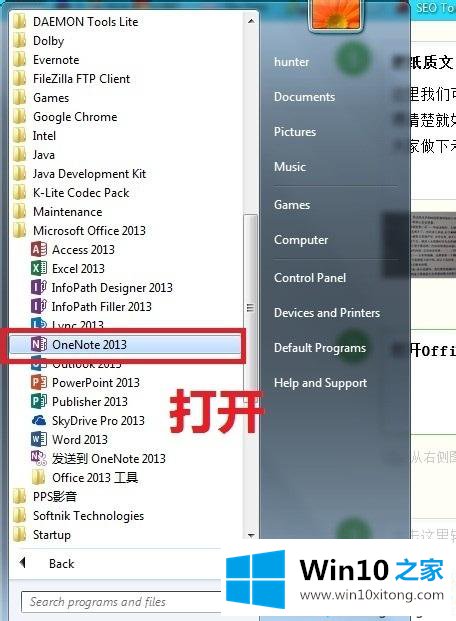
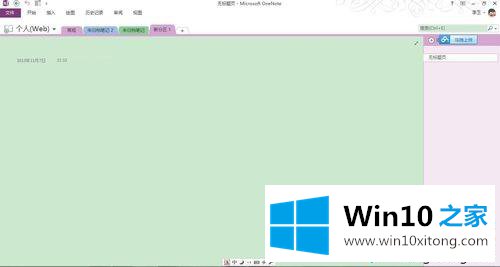
3、插入图片,在菜单栏里点击【插入】,选择插入【图片】,找到我们需要转换的图片,插入。
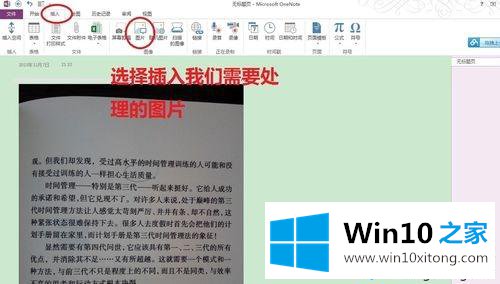
4、在我们插入的图片,右键。选择【复制图片中的文本】,可能提示正在转换,耐心等待一下,处理结束后,我们在右边空白处粘贴,即可把图片上的文字全部粘贴下来,这样我们就可以随意编辑了。
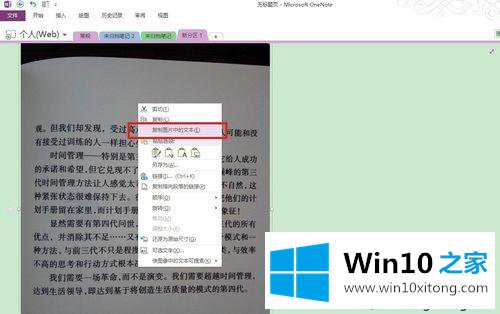
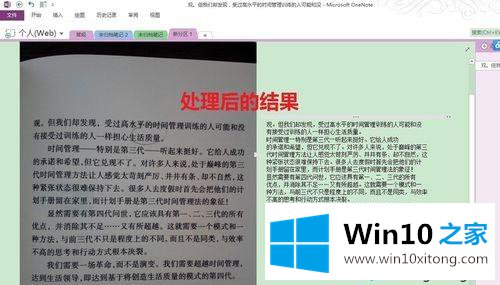
看完上述教程之后,轻松把图片转换成文本格式了,这样就可以直接编辑,是不是涨姿势!
上面的文章非常详细的讲了win10系统把图片转换成文本的处理步骤,当然解决win10系统把图片转换成文本的问题方法肯定是多种多样的,如果你有更好的办法,可以留言和小编一起来讨论。